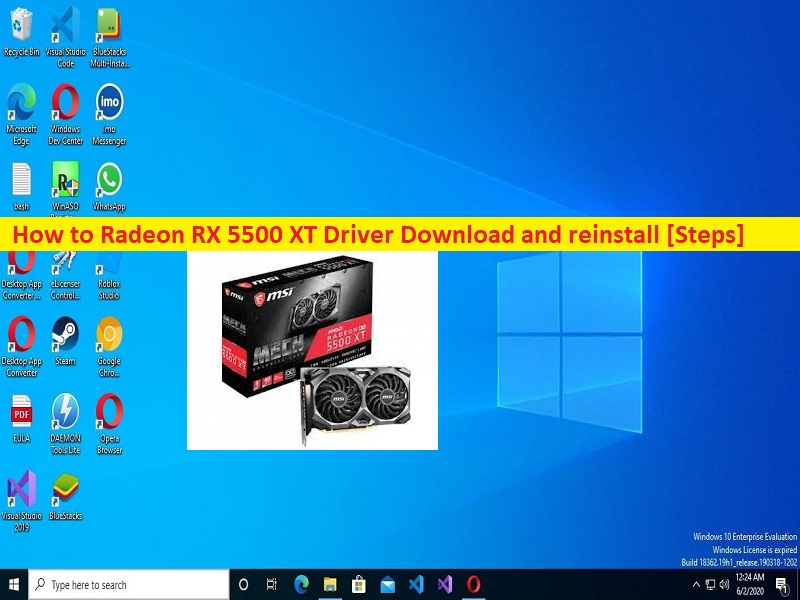
Radeon RX5500XTドライバーのヒントWindows10/11にダウンロードしてインストールします。
Radeon RX 5500XTドライバーをダウンロードしてWindows10/11コンピューターにインストールする方法をお探しの場合は、ソリューションに最適です。ここでは、Radeon RX5500XTドライバーアップデートをコンピューターにダウンロードしてインストールするための簡単な手順/方法が提供されています。議論を始めましょう。
「RadeonRX5500XTドライバー」:Radeon RX 5500 XTは、7 nmで製造され、RDNAアーキテクチャに基づく低ミッドレンジのデスクトップグラフィックスカードです。 Radeon RX 5500 XTは1408コアを提供し、4/または8GB GDDR6ビデオRAM(VRAM)ハットは128ビットメモリバスを介して接続されます。 Radeon RX 5500 XTの定格は130ワット(TGP)であり、GTX 1660(120ワット)と同様です。 Radeon RX 5700とは異なり、購入可能なRadeon RX5500XTの安価な非XTバリアントはありません。
Radeon RX 5500 XTドライバーは、Radeon RX5500XTグラフィックカードをコンピューターにインストールされているオペレーティングシステムと通信するために必要な重要なソフトウェアです。ご存じない方もいらっしゃると思いますが、グラフィックカードドライバーは、Windowsコンピューターのグラフィックとゲームのパフォーマンスを向上させる上で重要な役割を果たします。したがって、Radeon RX 5500 XTグラフィックカードを使用している場合は、Radeon RX 5500 XTドライバーがコンピューターに正しくインストールされており、最新の互換性のあるバージョンであることを確認する必要があります。
Radeon RX 5500 XTドライバーが見つからない、破損している、古くなっている、または互換性がない場合、Radeon RX 5500 XTが機能しない、Radeon RX 5500 XTドライバーがない、ゲーム/アプリが機能しない、その他の問題など、コンピューターでさまざまな問題が発生する可能性があります。私たちの指示で問題を修正することが可能です。解決策を探しましょう。
Radeon RX 5500XTドライバーをダウンロードしてWindows10/11にインストールする方法は?
方法1:AMD公式サイトからRadeon RX5500XTドライバーアップデートをダウンロードしてインストールします
ステップ1:ブラウザを開いて「AMD公式サイト」にアクセスするか、「amd.com」ページにアクセスします
ステップ2:ページ上部の[ドライバーとサポート]タブをクリックします
![]()
ステップ3:手動更新セクションまでスクロールダウンし、ドロップダウンリストからRadeon RX5500XTを選択します。それぞれ、[グラフィックス]> [AMDRadeon5500シリーズ]>[AMDRadeonRX5500シリーズ]>[AMDRadeon RX5500XT]を選択する必要があります。その後、[送信]をクリックします。

ステップ4:WindowsOSのバージョンとエディションを選択するように昇格します。 WindowsOSのバージョンに応じてドライバをダウンロードしていることを確認する必要があります。
ステップ5:ダウンロードしたら、ダウンロードしたドライバーセットアップをダブルクリックし、画面の指示に従ってインストールを完了します。完了したら、コンピューターを再起動して、機能するかどうかを確認します。
方法2:WindowsPCにRadeonRX5500XTドライバーの更新をダウンロードまたは再インストールする[自動的に]
自動ドライバー更新ツールを使用して、Radeon RX5500XTドライバーを含むすべてのWindowsドライバーを更新することもできます。このツールは、下のボタン/リンクから入手できます。
⇓自動ドライバー更新ツールを入手
「PC修復ツール」でWindowsPCの問題を修正します。
「PC修復ツール」は、BSODエラー、DLLエラー、EXEエラー、プログラム/アプリケーションの問題、コンピューター内のマルウェアまたはウイルス感染、システムファイルまたはレジストリの問題、およびその他のシステムの問題を数回クリックするだけで簡単かつ迅速に見つけて修正する方法です。 。
⇓PC修復ツールを入手
結論
この記事が、Radeon RX5500XTドライバーをダウンロードしてWindows10/11に簡単な方法でインストールする方法についてお役に立てば幸いです。あなたはそうするために私たちの指示を読んで従うことができます。それで全部です。提案や質問がある場合は、下のコメントボックスに書き込んでください。